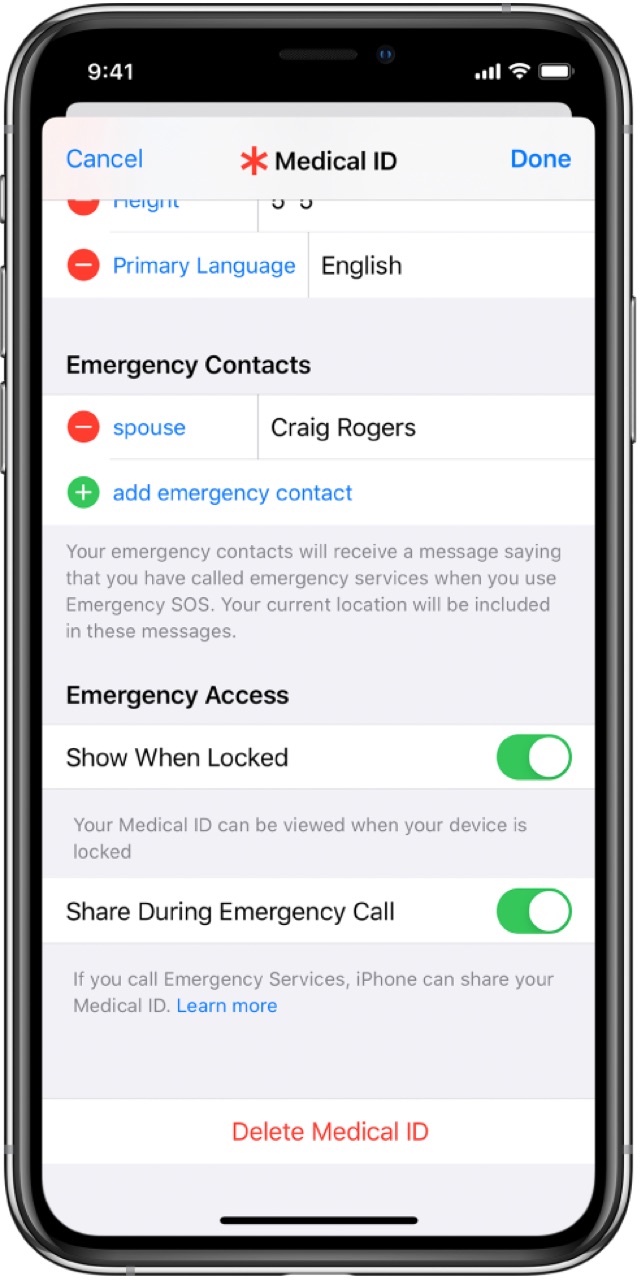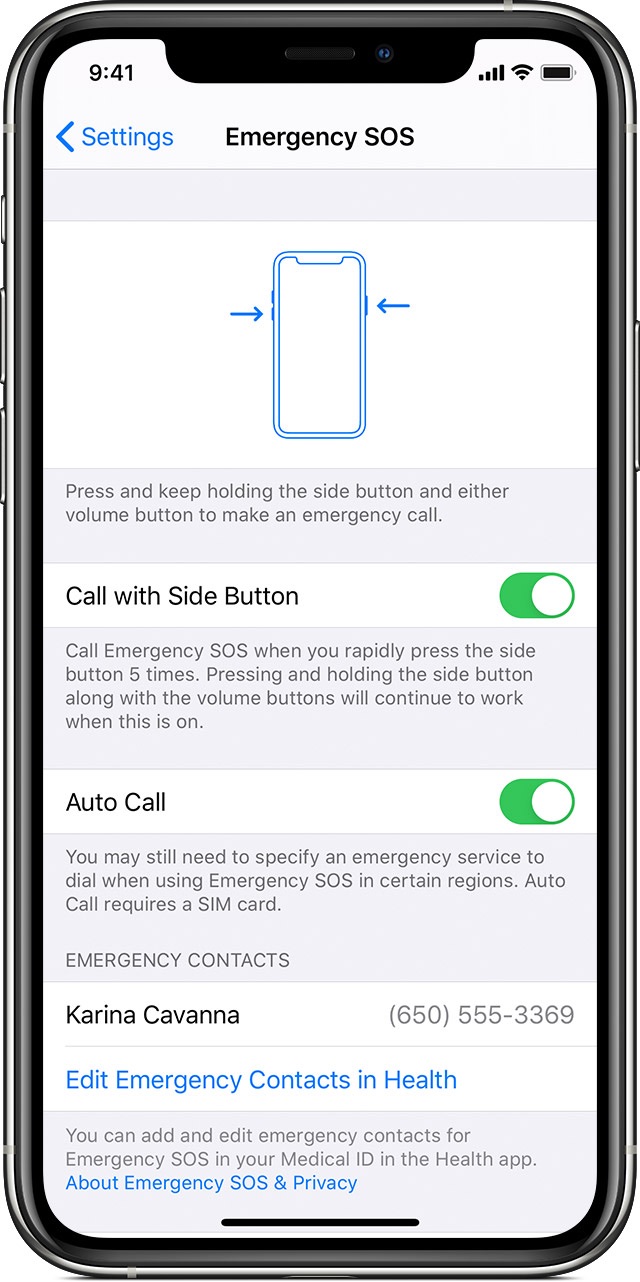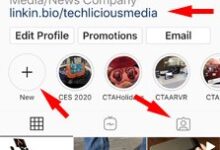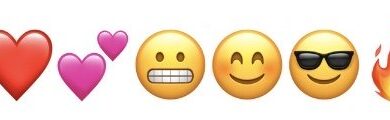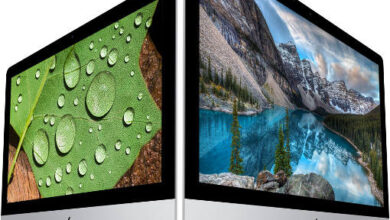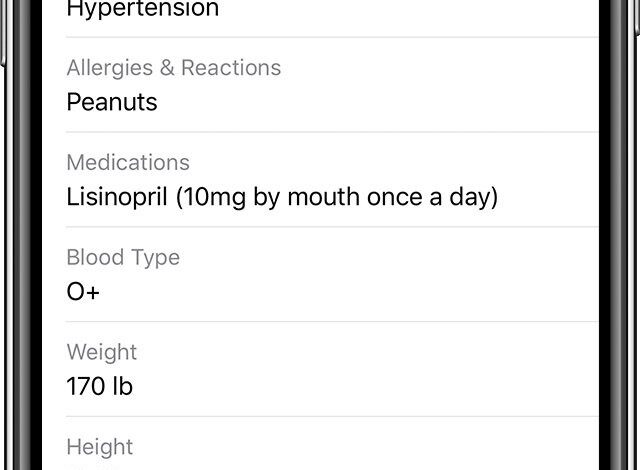
Les rédacteurs de Lojiciels.com examinent les produits de manière indépendante. Pour nous aider à soutenir notre mission, nous pouvons gagner des commissions d’affiliation à partir des liens contenus dans cette page.
L’iOS 13.5 vient d’être lancé et il est doté de quelques fonctions de santé pratiques, notamment le déverrouillage plus rapide de l’identification faciale si vous portez un masque, de nouveaux outils pour aider les services de santé publique à créer des applications COVID-19 et la possibilité de partager automatiquement vos informations médicales avec les services d’urgence lorsque vous appelez le 911. Ce sont tous des ajouts utiles, mais le dernier est particulièrement important car il pourrait vous aider à obtenir des soins d’urgence plus rapidement lorsque vous en avez le plus besoin. Lorsqu’il est activé, votre téléphone ou Apple Watch envoie en toute sécurité les informations contenues dans votre carte d’identité médicale, ainsi que votre position (si elle est disponible), directement aux services d’urgence lorsque vous appelez, envoyez un SMS ou utilisez la fonction SOS d’urgence du téléphone, afin que les premiers intervenants connaissent immédiatement vos informations médicales de base.
Si vous avez un iPhone, nous vous recommandons de mettre à jour l’iOS 13.5 – allez dans Réglages > Général > Mise à jour du logiciel pour commencer – et de configurer la nouvelle fonction de partage des identifiants médicaux.
Contenu
Comment configurer un identifiant médical sur votre iPhone
Si vous n’avez pas encore de carte d’identité médicale, c’est le moment idéal pour la mettre en place. Si vous en avez une, il est conseillé de la vérifier avant d’activer le partage. Voici ce que vous devez faire :
- Ouvrir l’application Apple Health
- Tapez votre photo de profil en haut à droite
- Appuyez sur ID médicale
- Appuyez sur Démarrer pour créer un identifiant ou sur Modifier pour modifier un identifiant
À partir de là, vous pouvez saisir toutes vos informations de santé importantes, y compris les médicaments, les conditions de santé et les allergies – qui pourraient être des informations vitales en cas d’urgence. Lorsque vous avez fini de saisir vos informations, touchez Terminé pour les sauvegarder.
Comment mettre en place le partage des identifiants médicaux d’urgence
Maintenant que votre carte d’identité médicale est configurée et mise à jour, vous pouvez activer le partage dès la configuration de la carte d’identité médicale. Voici ce que vous devez faire :
- Ouvrir l’application Apple Health
- Tapez sur la photo de votre profil, puis sur ID médicale > Modifier
- Faites défiler vers le bas jusqu’à la section Accès d’urgence et activez Partager pendant l’appel d’urgence
- Si vous souhaitez que les ambulanciers voient votre carte d’identité médicale sur l’écran de verrouillage de votre iPhone, activez également l’option Afficher une fois verrouillé
- Vérifiez que les données de localisation sont activées dans les données de localisation des services d’urgence sous Paramètres > Vie privée > Services de localisation > Services système > Appels d’urgence et SOS
Comment établir des contacts d’urgence
Nous vous recommandons également d’établir des contacts d’urgence qui recevront un message lorsque vous appellerez les services d’urgence en utilisant la fonction Emergency SOS. C’est extrêmement pratique pour tenir vos proches informés en cas d’urgence – et cela signifie que vous n’avez pas besoin de vous rappeler d’appeler ou d’envoyer des SMS. Cette fonction est également configurée dans vos paramètres d’identification médicale :
- Ouvrir l’application Apple Health
- Tapez sur la photo de votre profil, puis sur ID médicale > Modifier
- Faites défiler la page jusqu’à la rubrique « Contacts d’urgence » (juste au-dessus de « Accès d’urgence »)
- Appuyez sur le signe plus à côté de Ajouter un contact d’urgence
- Touchez un contact de votre carnet d’adresses et ajoutez sa relation
- Tap Tap Fait
Comment mettre en place un SOS d’urgence sur votre iPhone
Bien que le partage des identifiants médicaux ne nécessite pas de SOS d’urgence, c’est un moyen rapide d’obtenir de l’aide en cas d’urgence. Lorsqu’il est allumé, une pression sur un certain bouton – appuyez et maintenez le bouton latéral et un bouton de volume sur un iPhone 8 et plus récent, ou appuyez cinq fois sur le bouton latéral ou supérieur sur un iPhone 7 ou plus ancien – appelle automatiquement les services d’urgence et envoie votre position par SMS à vos contacts d’urgence, sans avoir à composer un numéro. Après avoir activé le SOS d’urgence, un curseur s’affiche sur votre écran que vous pouvez faire glisser pour appeler les services d’urgence immédiatement, mais il appellera tout seul après un court délai.
La mise en place est simple :
- Ouvrez l’application Paramètres
- Tapez Urgence SOS
- Activer l’appel automatique
- Activez le compte à rebours si vous voulez un avertissement sonore avant que votre téléphone ne passe l’appel
Comment activer la détection de chute pour Apple Watch
Si vous avez un Apple Watch 4 ou 5, vous pouvez le paramétrer pour qu’il utilise le SOS d’urgence s’il détecte que vous avez fait une dure chute. Cette fonction n’est pas réservée aux personnes âgées : chacun d’entre nous peut faire une mauvaise chute. En l’activant, vous pouvez obtenir de l’aide plus rapidement en appelant automatiquement les services d’urgence, en envoyant votre carte d’identité médicale et en envoyant des SMS à vos contacts en cas d’urgence.
Lorsqu’elle est activée, la montre émet une alarme et affiche une alerte si elle détecte une chute. Vous pouvez appuyer sur « Je suis OK » pour annuler l’alerte ou sur « SOS » pour appeler les services d’urgence. Si la montre ne détecte pas votre mouvement, elle émet une alarme pour alerter toute personne se trouvant dans la zone et appelle automatiquement les services d’urgence au bout d’une minute.
Voici comment le mettre en place :
- Ouvrez l’application Apple Watch
- Tapez Urgence SOS
- Activer la détection des chutes
Si vous disposez d’un appareil Android, vous avez également des options
Android n’a pas autant de fonctions d’urgence qu’iOS, mais il peut afficher vos informations médicales à partir de votre écran de verrouillage pour les ambulanciers et envoyer votre position – mais pas vos informations médicales – aux services d’urgence lorsque vous appelez. Voici comment mettre en place le partage des urgences sur Android.
[Image credits: Apple].